Excel怎么制作下拉菜单
发布时间:2017-06-26 14:30
很多表格我们都见到有下拉箭头也就是快捷输入,用户只要点击箭头选择内容就可以。那么Excel怎么制作下拉菜单呢?下面就让jy135小编来告诉大家吧,欢迎阅读。
01首先获取一份名单,确定所要制作下拉按钮的内容,比如我要设置一个内容为“男”、“女”的下拉菜单;
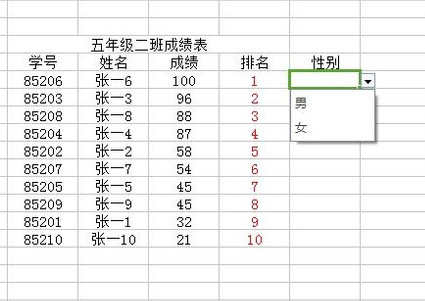
02选择需要制作下拉菜单的表格,然后选择上方菜单区域的“数据”,然后选择“有效性”;
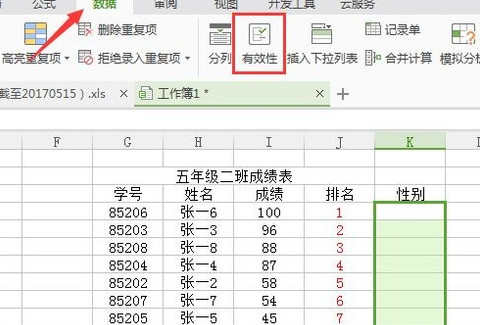
03弹出对话框,可以看到很多的选项,首先选择允许条件下的“序列”,在“忽略空值”“提供下拉按钮”“对同样单元格应用”前面打钩,然后在来源内输入下拉内容“男,女”中间的逗号要使用英文版本,不然就不是两个选项;
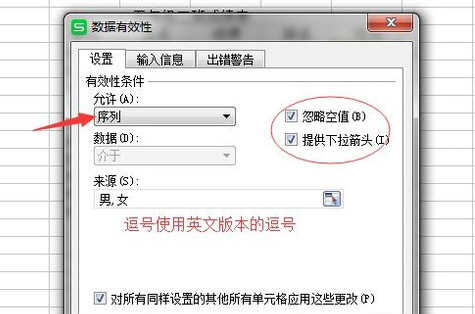
04还有一种方法也可以设置,选择单元格,然后在“有效性”旁边就可以看到“插入下拉列表”,点击打开;
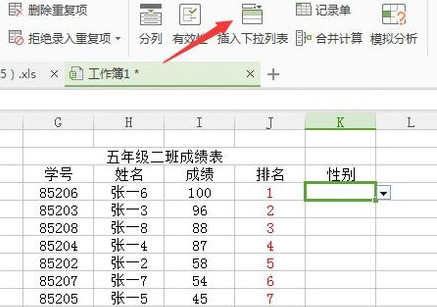
05打开之后选择“手动添加下拉选项”输入“男,女”这个输入只要另起一行就可以,勾选“对同样单元格应用”,点击确定;
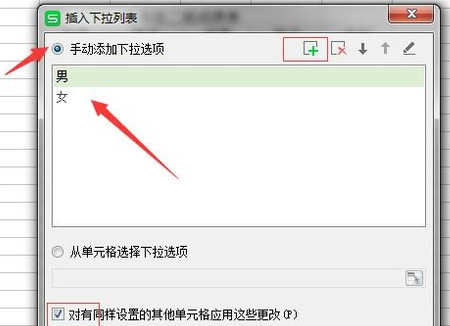
06这两个方法都可以成功设置下拉菜单,有了这个工作起来真是事半功倍啊。
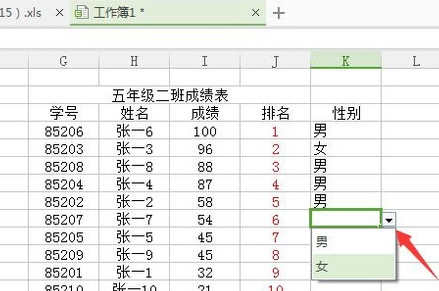
特别提示
注意第三步中的逗号要使用英文的逗号,不然只能算为一个选项。

Excel怎么制作下拉菜单的评论条评论